
INHOUDSOPGAWE:
- Outeur John Day [email protected].
- Public 2024-01-30 07:24.
- Laas verander 2025-01-23 12:53.
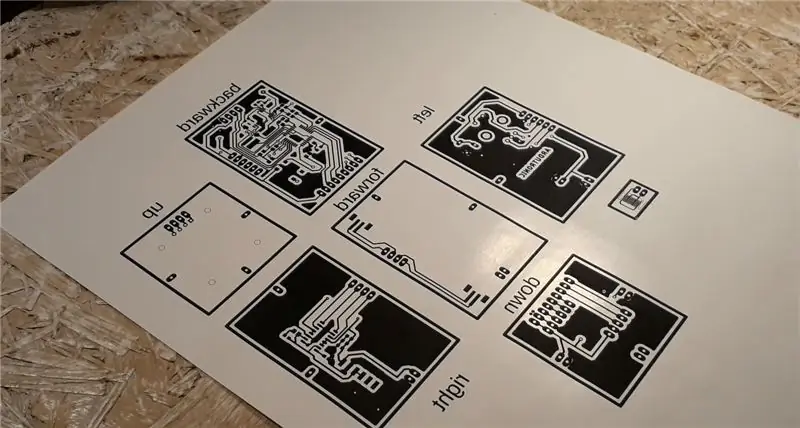

Ek hou daarvan om my eie PCB's te maak, dit gee my baie plesier en ek luister nog meer graag na musiek (my gunsteling genre is rap:)). Op my lessenaar is daar altyd 'n gebrek aan ruimte vir gereedskap of elektroniese komponente; daarom het ek 'n prototipe van 'n klein draadlose luidspreker geskep.
Die omhulsel is volledig van PCB, alle elektroniese komponente is bo -op. Danksy die Bluetooth -module kan ek na my gunsteling musiek luister, en as ek verveeld raak, skakel ek die radio aan om na die nuus te luister. Met 'n enkodeerder stel ek die frekwensie van die FM -sein in, en dit word aan my vertoon op die 0,96 OLED -skerm. Die telefoonlaaier (USB C) is verantwoordelik vir die aansluiting van die luidspreker.
Jy sal nodig hê:
- RDA5807 (1 $ Banggood)
- ATMEGA328P-AU (1,5 $ Amazon)
- 128x64 OLED I2C (4 $ Banggood)
- SMD ENCODER (0.7 $ Banggood)
- SMD TACT SWITCH (3 $ vir 50 stuks Banggood)
- Gelamineerd (2 $ Banggood) of professionele PCB (5 $ PCBWay)
- En 'n paar ander onderdele (2 $)
Stap 1: Skematiese en bord in Eagle
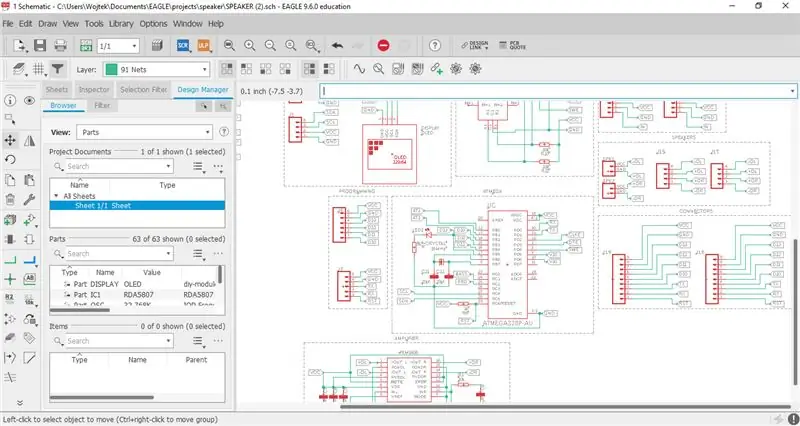
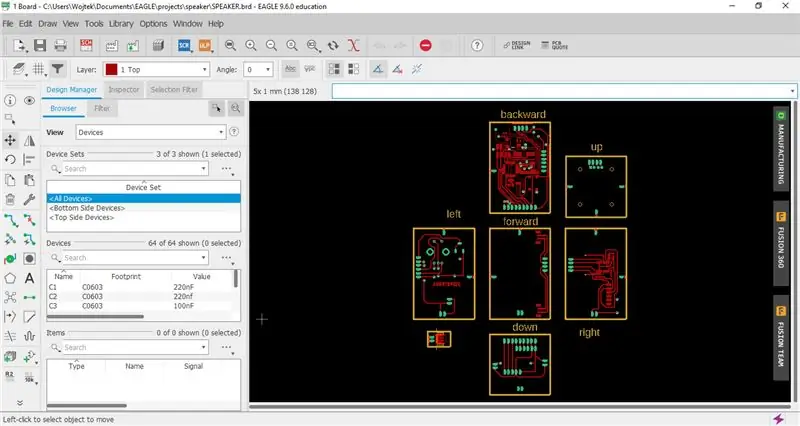
Skep eers 'n nuwe projek (File -> New -> Project) en gee dit 'n naam ("spreker" in my geval).
Klik met die rechtermuisknop op die projek en voeg.sch- en.brd -lêers (nuut -> skematies) (nuut -> bord) daarby. Maak die lêer oop met die uitbreiding.sch en dan Biblioteekbestuurder (Biblioteek -> Open biblioteekbestuurder). Voeg nou elementbiblioteke by wat u in u projek sal gebruik (beskikbaar -> blaai -> [u biblioteek] -> oop -> gebruik). U kan begin om die skema te skep, en as u klaar is, is dit tyd om die bord te ontwerp (Genereer/skakel oor na bord).
Begin deur die afmetings van die teël op die afmetingslaag te definieer en skuif al die elemente daarheen. Op grond van die skema, sal die program u vertel watter paaie u moet skep. Met 'n klein aantal verbindings, sal hy dit selfs vir u maak. As u ontwerp gereed is, kan u met die Online Gerber Viewer kyk hoe u PCB lyk en die volgende stappe voltooi:
1. Klik op Laaginstellings
2. Klik op Versteek lae
3. Merk top, pads, vias, dimensie as sigbaar (opsionele tName en tValues)
4. Klik OK
5. Klik op Print en kies Mirror, Black, Solid
6. Klik OK
As u die lêer druk, is dit tyd om die PCB te skep.
U moet 'n laserprinter en kalkpapier (bv. 80g) gebruik.
Stap 2: PCB -voorbereiding



Jy sal nodig hê:
1. Natriumpersulfaat (B327)
2. Warm water (60*C - 0,5l)
3. Skuurpapier (P1000)
4. Presisie mes
5. Dremel met bore van 0,5 mm tot 1 mm
6. IPA
7. Yster
8. Gelamineer
Begin deur die laminaat volgens die afmetings van u projek te sny. Gebruik skuurpapier om die bokant van die laminaat te skraap en maak dit presies skoon met isopropylalkohol. Dien die papier op die laminaat en verhit met 'n ysterstel op 3/4 krag vir ongeveer 3 minute. Week die hele ding in warm water en skraap die papier. As daar defekte voorkom, moet u dit met 'n merkpen regmaak. Tyd om ets te berei - gooi 100 g natriumpersulfaat in 'n houer met 0,5l warm water en meng totdat die poeier oplos. Plaas die laminaat in 'n houer en meng die oplossing om die etsproses aansienlik te bespoedig. As dit slegs die paadjies en moontlik ander ontwerpte elemente is, kan u die bord uittrek en dit onder lopende water was. Weereens moet u skuurpapier gebruik om onnodige toner te verwyder. U kan dit sonder kommer gebruik, u beskadig nie die koperlaag nie. Al wat oorbly, is om gate te maak en die PCB is gereed!
[UPDATE - 03.04.2020r. - opgedateerde.brd -lêers]
Stap 3: soldeer



Tyd vir die aangenaamste aktiwiteit vir my, wat sal soldeer!
Vir die soldeer van SMD -komponente stel ek ongeveer 360*C op die soldeerbout. Dien die vloeistof op die soldeerbande toe en plaas dan 'n klein blikkie op een daarvan. Soldeer die een been van die element aan die kussing en dan die volgende. Ek beveel aan dat u begin met die kleinste elemente in die stroombaan, soos kondensators en weerstande, en eindig met 'n enkodeerder of skakelaars - waardeur u hierdie proses vergemaklik. As al die elemente op hul plek is, kan u die bord met isopropylalkohol skoonmaak.
Herhaal bogenoemde stappe met die volgende borde en soldeer dit saam met goudspelde.
Stap 4: Programmering
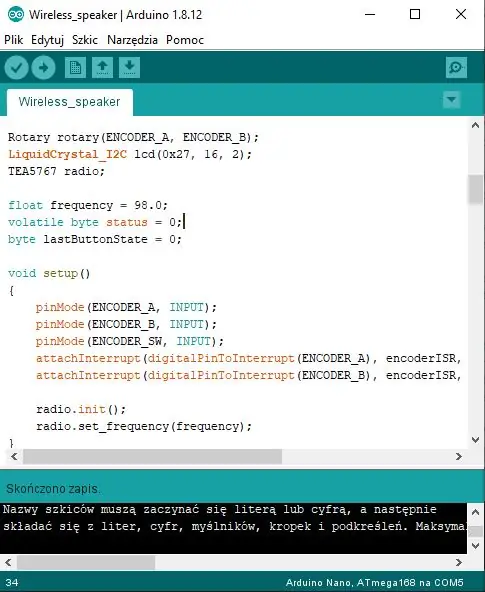
1. Laai program van voorbeelde op na u Arduino - Arduino as ISP.
2. Brand die selflaaiprogram op u mikrobeheerder
3. Laai die skets op na die mikrobeheerder
4. Dis al!
Stap 5: Toets



Jou spreker is gereed
Al wat u hoef te doen is om aan te sluit op die telefoonlaaier, en u kan na u gunsteling musiek luister!
Die klankgehalte het my positief verras, dit is nie 'n luidspreker om na flieks te kyk nie, maar om na musiek te luister met 'n lekker bas is dit beslis genoeg. Hierdie luidspreker is slegs 'n prototipe; daar is 'n paar dinge wat ek daarin wil verander. Binnekort bestel ek PCB by 'n professionele onderneming wat sulke borde bestuur; ek heg foto's hierbo aan.
Ek sal u op hoogte hou van die regstellings!


Naaswenner in die PCB Design Challenge
Aanbeveel:
HiFi -luidsprekers - 'n gids vir 'n eersteklas -bou: 8 stappe (met foto's)

HiFi -luidsprekers - 'n gids vir 'n eersteklas -gebou: ek het besluit om hierdie instruksies te skryf nadat ek te veel tyd bestee het aan die vind van volledige kwaliteit inligting vir die bou van HiFi -luidsprekerkaste wat nie uitgebreide ervaring of kundigheid verg nie. Daar is 'n paar wonderlike instruksies
Verander 'n draagbare Sega Genesis van ATGAMES in 'n draadlose stel luidsprekers: 13 stappe (met foto's)

Verander 'n ATGAMES draagbare Sega Genesis in 'n draadlose stel luidsprekers.: As u my eerste instruksie gelees het oor hoe om 'n nuwe beter battery vir die ATGAMES draagbare Sega Genesis te verander, wonder u miskien: V: Wat sou ek met almal doen? daardie nuutgevonde krag? A: Verander die ATGAMES Portable Sega Genesis in 'n draadlose
Draadlose Arduino -robot met behulp van die HC12 -draadlose module: 7 stappe

Draadlose Arduino -robot wat die HC12 -draadlose module gebruik: Hallo ouens, welkom terug. In my vorige pos het ek verduidelik wat 'n H Bridge Circuit is, L293D -motorbestuurder -IC, L293D -motorbestuurder -IC vir die bestuur van hoëstroom -motorbestuurders en hoe u u eie L293D -motorbestuurderbord kan ontwerp en maak
Draadlose kommunikasie met behulp van NRF24L01 -transceivermodule vir Arduino -gebaseerde projekte: 5 stappe (met foto's)

Draadlose kommunikasie met behulp van NRF24L01-transceivermodule vir projekte wat op Arduino gebaseer is: Dit is my tweede instruksies oor die robotte en mikrobeheerders. Dit is regtig ongelooflik om u robot lewendig te sien werk soos verwag, en glo my, dit sal lekkerder wees as u u robot of ander draadlose dinge vinnig en
Vyftig meter bereik draadlose toegangspunt met TP Link WN7200ND USB draadlose adapter op Raspbian -rek: 6 stappe

Vyftig meter bereik draadlose toegangspunt met TP Link WN7200ND USB draadlose adapter op Raspbian Stretch: Raspberry Pi is wonderlik om veilige draadlose toegangspunte te skep, maar dit het nie 'n goeie bereik nie; ek het 'n TP Link WN7200ND USB draadlose adapter gebruik om dit uit te brei. Ek wil deel hoe om dit te doen Hoekom wil ek 'n framboos pi in plaas van 'n router gebruik? T
